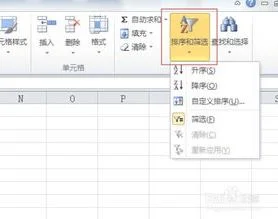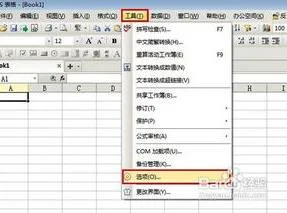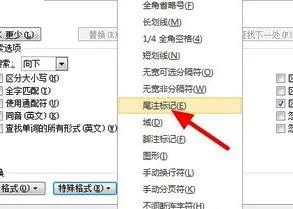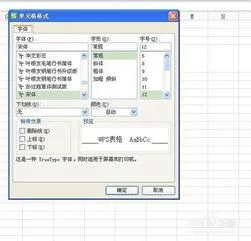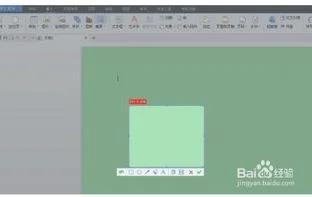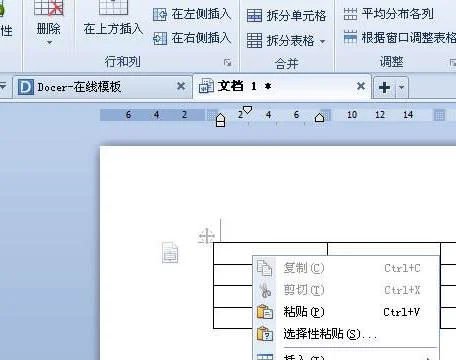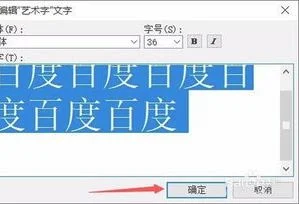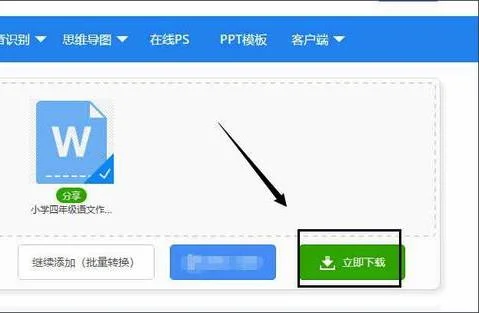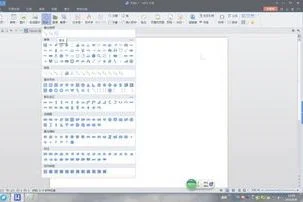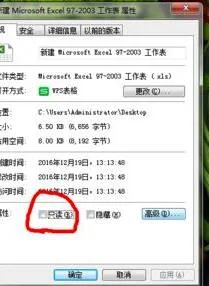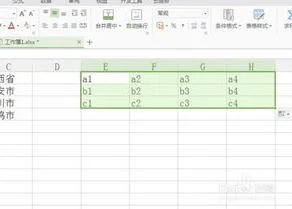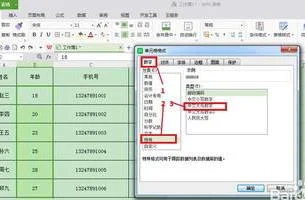1.wps怎么筛选后自动求和某列数据
要用数组公式在表2写好
自动获取数据过来
无需筛选
或vba代码都可以
假设sheet3的A1输入 编码
第2行是标题
A3=INDEX(Sheet1!B:B,SMALL(IF(Sheet1!$B$2:$B$500=$A$1,ROW(Sheet1!$B$2:$B$500),65536),ROW(A1)))&""
数组公式,同时按CTRL SHIFT 回车键,出现结果,
然后右拉到C3
再下拉公式
D3=SUMIF(Sheet1!B:B,A3,Sheet1!E:E)
下拉,根据编码对应E列全部汇总
或
D3=SUMPRODUCT((Sheet1!$B$2:$B$500=A3)*(Sheet1!$C$2:$C$500=B3)*(Sheet1!$D$2:$D$500)*(Sheet1!$E$2:$E$500))
根据编码+名称+机构,对应E列汇总
每次只需要修改A1的编码,下面自动更新数据。
2.wps中怎样筛选计数
1、首先在WPS表格中输入一组数据,需要对该组数据进行筛选计数操作。
2、选择A1单元格,并点击页面上方工具栏中的“筛选”按钮。
3、即可在A1单元格的右侧添加上“筛选”的下拉框图标。
4、点击下拉框图标,在打开的页面中点击“选项”按钮,并勾选其中的“显示项目计数”选项。
5、勾选后即可在筛选的选项后方看到每一项科目对应的计数了。
3.怎么对EXCEL中筛选出的数据进行求和
1、本次演示使用的操作软件为Excel电子表格,使用的版本为家庭和学生版2016。
2、首先打开电子表格,根据问题描述,输入数据,用于演示高级筛选后的求和操作。 3、选中需要进行筛选的数据,然后将鼠标移动到上方工具栏中,找到筛选工具,选择。
4、此时我们在列未进行求和的公式操作,我们输入“=SUBTOTAL(9,A1:A12)”,表示对A1-A12之间的数据进行求和。 5、输入完成之后,我们对筛选内容进行选择,可以发现,求和的结果可以随着我们筛选数据的选择而变化,至此,本操作完成了对Excel中筛选数据进行的求和的需求。
4.如何在EXCEL中对自动筛选的数据进行求和
可以用SUBTOTAL函数对自动筛选的数据进行求和。
1、以excel2010版本为例,如下图所示,有这么一个数据表格;
2、在单元格数据的末尾先求和,B14单元格插入subtotal函数;
3、subtotal函数的第一个条件选择数字9 ,即sum 进行求和;
4、然后第二个条件求和区域选择B2到B13,求和这一整列的数据;
5、按enter键后,就可以计算出B2到B13所有数据的和了,把公式往右拉填充,求出其他列的和;
6、这时对该表格进行筛选时,例如对月份进行筛选,就会看到合计一行的数都是只对筛选的数据进行求和而已,隐藏的数据没一起求和。